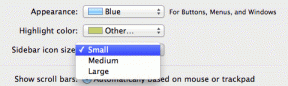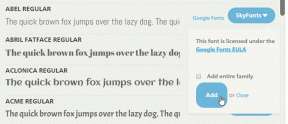Як тимчасово вимкнути антивірус у Windows 10 – TechCult
Різне / / April 08, 2023
Антивірусні програми чудово захищають нашу систему від будь-яких необґрунтованих атак зловмисних вірусів і шкідливих програм. Однак іноді антивірусні програми можуть перешкоджати належній роботі деяких програм у системі, спричиняючи інші шкідливі помилки в процесах. Прочитайте цю статтю далі, щоб дізнатися, як тимчасово вимкнути або вимкнути антивірус у Windows 10, включаючи популярні антивіруси McAfee та Avast.

Зміст
Як тимчасово відключити антивірус у Windows 10
У деяких випадках стороннє антивірусне програмне забезпечення також не дозволяє відкривати довірені пристрої, що може бути причиною різних системних проблем. Ви можете тимчасово вимкнути антивірус, щоб виправити цю помилку.
Примітка: Завжди пам’ятайте, що система без антивірусного захисту більш схильна до кількох атак зловмисного програмного забезпечення. Увімкніть його знову, коли вирішите проблему.
У цій статті ми згадували методи відключення Безкоштовний антивірус Avast, BitDefender, Norton Security, і McAfee антивірусний пакет. Уважно дотримуйтеся методу для потрібного антивірусного програмного забезпечення у вашій системі.
Варіант I: Вимкніть безкоштовний антивірус Avast
Дотримуйтесь наведених кроків для вашого Безкоштовний антивірус Avast програма:
1. Перейдіть до Антивірус Avast на панелі завдань і клацніть на ньому правою кнопкою миші.

2. Тепер виберіть Управління Avast Shields варіант.

3. Виберіть варіант відповідно до зручності та підтвердьте підказку, що відображається на екрані.
- Відключити на 10 хвилин
- Відключити на 1 годину
- Вимкнути, доки комп’ютер не буде перезавантажено
- Вимкнути назавжди

Примітка: Щоб активувати налаштування, поверніться до головного вікна. Натисніть на ВВІМКНУТИ виділена кнопка, щоб знову ввімкнути всі екрани Avast.

Читайте також:5 способів повністю видалити антивірус Avast у Windows 10
Варіант II: Вимкніть BitDefender
У розділі «Як тимчасово вимкнути антивірус» ми побачимо кроки для вимкнення Антивірус BitDefender програма для Windows 10:
1. Натисніть на старт і тип BitDefender. Натисніть на ВІДЧИНЕНО з результатів пошуку в меню «Пуск».

2. Натисніть на захист на лівій панелі та натисніть ВІДЧИНЕНО під Антивірус.

3. Натисніть Просунутий і скористайтеся перемикачем, щоб вимкнути Щит BitDefender як зображено.

4. Використовуйте спадний список, щоб вибрати період часу Як довго ви хочете тримати захист вимкненим? і натисніть на в порядку.

Читайте також:Як відключити брандмауер Windows 10
Варіант III: Вимкніть Norton Security
Якщо у вас є Антивірус Norton Security програму, встановлену у вашій системі, виконайте такі дії, щоб вимкнути її:
1. Клацніть правою кнопкою миші на Значок антивірусної програми із системного лотка та виберіть Вимкніть автоматичний захист як показано.

2. Від Виберіть тривалість у спадному меню виберіть період часу, протягом якого антивірус залишатиметься вимкненим.
3. Нарешті натисніть в порядку на Запит безпеки сторінку, щоб вимкнути його.

Читайте також:Виправте неправильний параметр у Windows 10
Варіант IV: Вимкніть McAfee
Виконайте наступні дії, щоб вимкнути McAfee Антивірус тимчасово.
1. Щоб увійти в панель керування McAfee, двічі клацніть значок Значок McAfee на системному треї.

2. Щоб отримати доступ до Центру навігації, натисніть гамбургер значок у верхньому лівому куті вікна McAfee.

3. Натисніть на Мій захист як показано.

4. Щоб переглянути вибір антивіруса, натисніть Сканування в реальному часі посилання.

5. Натисніть на Вимкнути кнопка виділена для вимкнення Сканування в реальному часі.

6. В Коли ви хочете відновити сканування в реальному часі? у спадному списку виберіть період часу:
- Через 15 хв
- Через 30 хв
- Через 45 хв
- Через 60 хв
- Коли я перезавантажую ПК.
Примітка: Якщо ви обираєте Ніколи, параметр захисту від вірусів буде вимкнено, якщо ви його явно не ввімкнете.

7. Щоб вимкнути захист, натисніть кнопку Вимкнути кнопку.

8. Попередження Ваш комп’ютер під загрозою відразу з’являється, вказуючи на те, що захист від вірусів не ввімкнено. Закрийте панель керування McAfee і вийдіть.
Рекомендовано:
- Як запустити перевірку комп’ютера на віруси?
- Як виправити застрягло оновлення Avast у Windows 10
- Найкраще безкоштовне антивірусне програмне забезпечення для пристроїв Android
- Виправити Виникла проблема в сканері загроз BitDefender
Сподіваємось, ви знайшли відповідь як тимчасово відключити антивірус на Windows 10 запит. Не соромтеся звертатися до нас із своїми запитами та пропозиціями через розділ коментарів нижче.
Ілон є автором технічних питань у TechCult. Він пише практичні посібники вже близько 6 років і охопив багато тем. Він любить висвітлювати теми, пов’язані з Windows, Android, а також останні хитрощі та поради.